- Comparatif de SSD : un bon disque pour 200 euros
- Comment nous les avons testés
- On aime – On n’aime pas
- Et les autres…
- Les résultats des tests
OCZ Technology – Vertex 2 : Rapide et simple d’emploi
Le disque d’OCZ Technology est moins cher que la moyenne et offre de bonnes performances pour tous les types de fichiers. En prime, des logiciels bien conçus.

On aime… le kit de montage 3,5 pouces
Si vous désirez utiliser un disque SSD dans votre PC de bureau, vous ne pouvez pas le fixer directement, car les logements utilisent en général le format 3,5 pouces. OCZ Technology livre un berceau en métal avec deux jeux de quatre vis pour fixer le disque sur le berceau, avant de fixer le tout dans le logement 3,5 pouces de l’ordi.
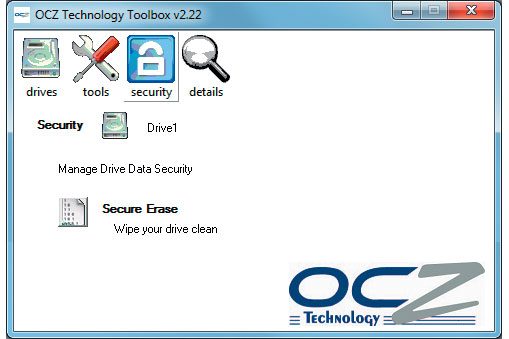
On aime… la boîte à outils logicielle
Rendez-vous sur le site Web d’OCZ Technology et téléchargez le programme Toolbox. Avec Windows, il permet d’obtenir des informations sur le module, et de mettre à jour le firmware (le logiciel interne) ou d’effacer totalement le disque. Cet effacement complet garantit la suppression totale des données et peut aussi donner un coup de jeune à votre disque.
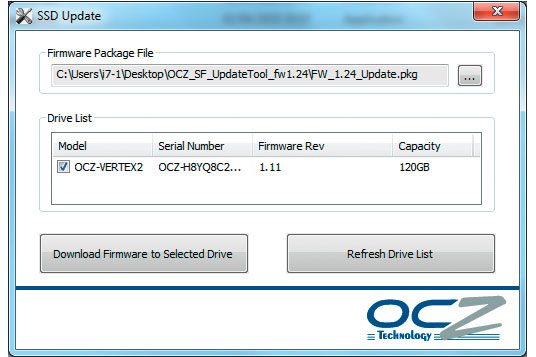
On aime… la mise à jour du firmware
Les disques SSD possèdent tous un logiciel interne (firmware) qu’il faut parfois mettre à jour pour améliorer la rapidité, corriger un problème de fonctionnement ou offrir une meilleure compatibilité. La mise à jour du firmware du Vertex 2 s’effectue directement avec Windows. Il suffit de télécharger le programme adéquat sur le site du fabricant.

On aime… les performances
Certes, le Vertex 2 n’est pas le disque SSD le plus rapide de ce comparatif. Mais il obtient de très bonnes notes pour tous les tests que nous avons effectués. Ainsi, il se révèle efficace tant pour le transfert de gros fichiers de 700 Mo (201 Mo/s en lecture et 197 Mo/s en écriture) que pour le transfert de très petits fichiers de 4 Ko (74 Mo/s en lecture et 103 Mo/s en écriture).
Kingston – SSDNow V100 : pour votre machine de bureau

Le disque SSD est fourni avec tous les éléments matériels et logiciels pour remplacer facilement votre disque dur principal. Son prix est correct.
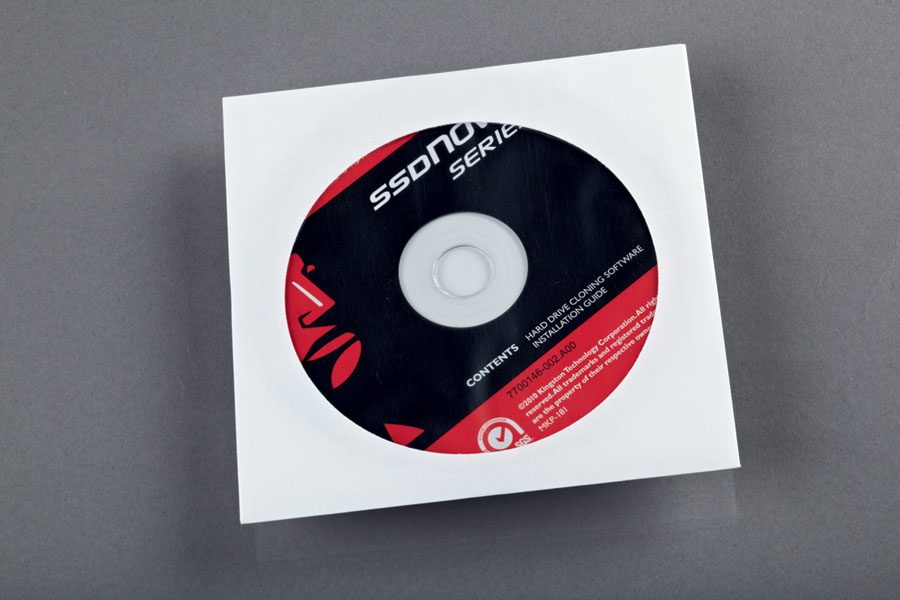
On aime… le CD d’installation
Avec son disque SSD, Kingston livre un CD qui contient le mode d’emploi (en français) du disque, et le programme True Image HD d’Acronis. Ce logiciel est sur un CD de démarrage. Il permet de copier l’intégralité de votre disque principal sur le disque SSD, y compris les éléments inaccessibles par l’explorateur de fichiers (fichiers cachés ou protégés, secteur de démarrage, etc.).
On aime… le rapport équipement/prix
Pour environ 205 euros, Kingston propose un kit complet comprenant un disque doté d’une capacité de 119 Go avec Windows. Si vous comptez l’installer dans votre PC de bureau, vous n’avez rien d’autre à acheter puisque tous les accessoires nécessaires sont fournis. Il faut juste vous équiper d’un tournevis. Ce disque n’est, certes, pas le moins cher, mais c’est une bonne affaire.

On aime… le kit de montage
Si vous voulez installer le disque SSD dans votre PC portable, il vous suffit d’ouvrir ce dernier pour brancher le disque. Dans un PC de bureau, vous aurez besoin d’installer le disque dans un emplacement au format 3,5 pouces. Kingston livre le nécessaire pour cela : deux rails servant à augmenter la largeur du disque, les vis, le câble S-ATA et celui d’alimentation.
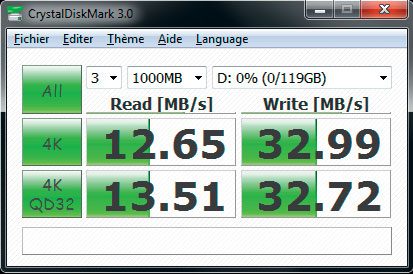
On aime… et on n’aime pas les performances
Le SSDNow V100 obtient de bons résultats dans nos tests de transfert de fichiers avec des débits d’environ 210 Mo/s en lecture et 184 Mo/s en écriture pour les gros fichiers, tels que les DivX. En revanche, les vitesses chutent pour les très petits fichiers avec, en moyenne, 13 Mo/s en lecture et 33 Mo/s en écriture.
🔴 Pour ne manquer aucune actualité de 01net, suivez-nous sur Google Actualités et WhatsApp.









